WebHook配置
1. 概述
WebHook配置是为了便于项目下将各个通知消息同步发送到钉钉、企业微信以及其他第三方消息通知渠道。
2. 创建WebHooks
路径:管理中心->WebHook配置 。点击顶部操作栏的创建Webhooks按钮,右侧会弹出创建WebHook的页面。您可以在此选择Webhooks类型,填写对应的Webhooks地址。
目前WebHook类型支持钉钉、企业微信、JSON三种类型。
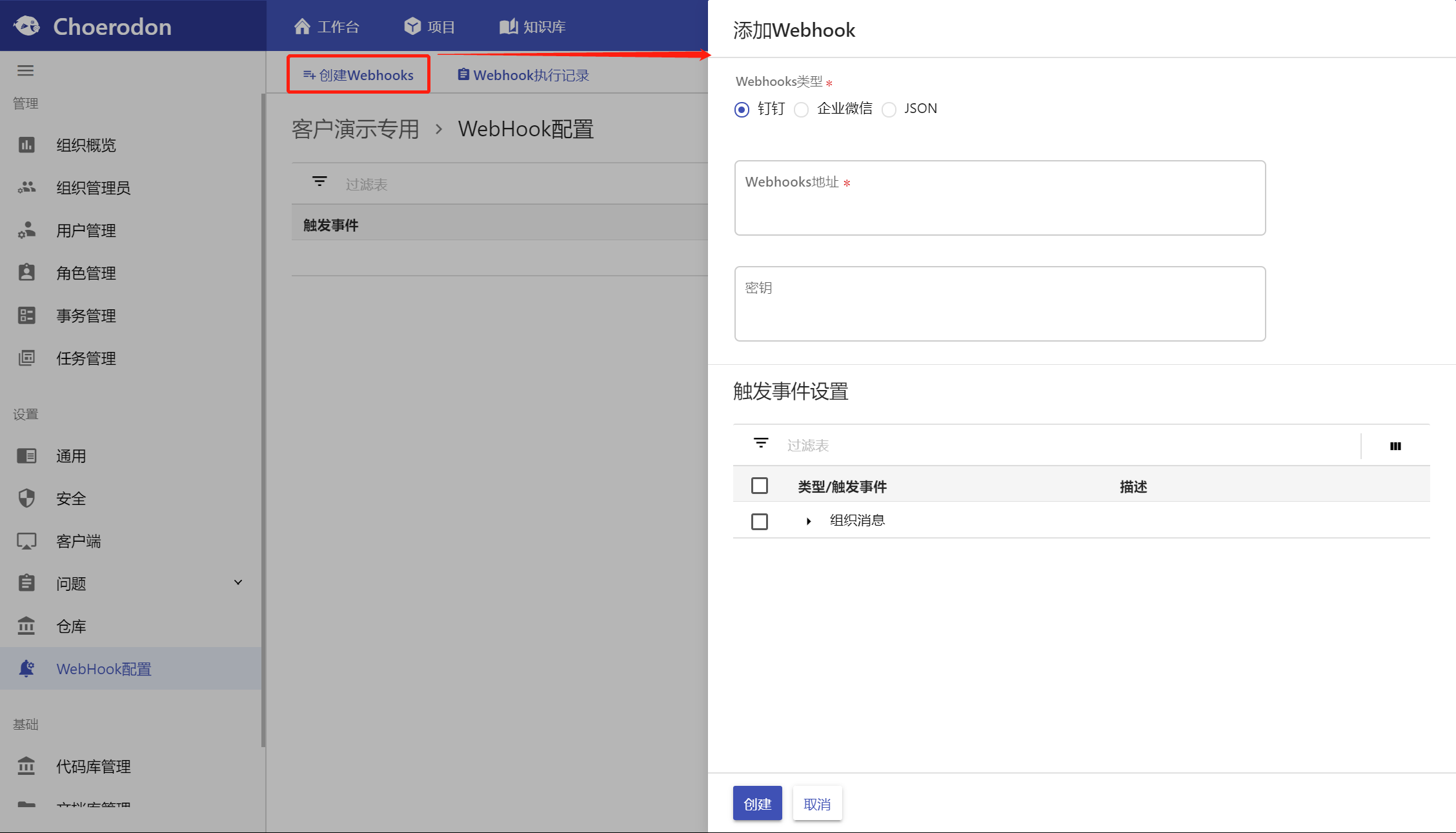
获取WebHook地址:钉钉与企业微信在创建机器人时,便会生成WebHook地址,或者在创建成功后直接点击对应机器人来查看WebHook地址。详细获取方法请查看第三方通知渠道的官方说明。
钉钉加签密钥:选择WebHook类型为钉钉时,若钉钉机器人安全设置为加签,则需填入机器人的密钥,否则不能成功发送消息。
WebHook类型为钉钉时,请注意钉钉机器人安全设置的要求。
然后,选择需要执行WebHooks推送的触发事件,当所选的事件发生后,系统会依照平台层中配置的消息模板向第三方推送消息。
此处仅能选择在”平台层-消息服务”中存在WebHook模板的触发事件;若需添加模板,需联系平台管理员设置。
最后,点击确定,完成WebHook的创建。
使用WebHook的重要问题说明: (1)WebHook通过请求发送数据到你的应用后,就不再关注这些数据。也就是说如果你的应用存在问题,数据会丢失。许多WebHook会处理回应,如果程序出现错误会重传数据。如果你的应用处理这个请求并且依然返回一个错误,你的应用就会收到重复数据。 (2)WebHook会发出大量的请求,这样会造成你的应用阻塞。确保你的应用能处理这些请求。
3. 管理WebHooks
当WebHooks创建成功之后,会展示在主页的列表之中;展示的信息有:WebHook中的触发事件、WebHook地址、WebHook类型以及WebHook状态(分为启用与停用状态)。
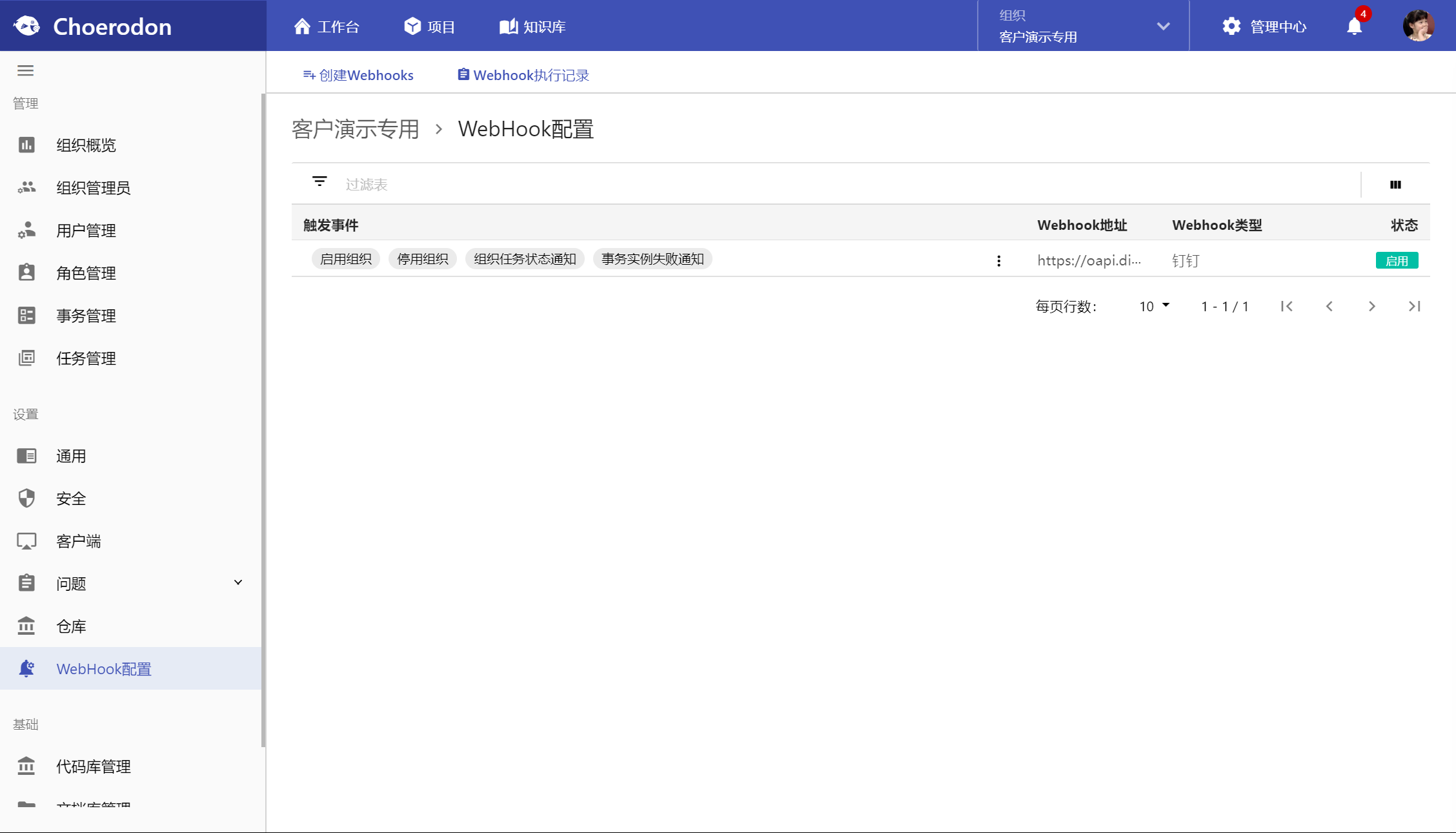
项目所有者可在列表中,对所有WebHooks,进行修改、启用/停用、删除的操作;同时,还可以查看某个WebHook的所有历史执行记录及其详情。
4. 查看WebHooks执行记录
当列表中的WebHook执行后,会产生对应的执行记录,目前可通过在列表中选择某个WebHook来查看执行记录;或者直接点击顶部的WebHook执行记录的按钮,直接查看所有WebHook的执行记录;
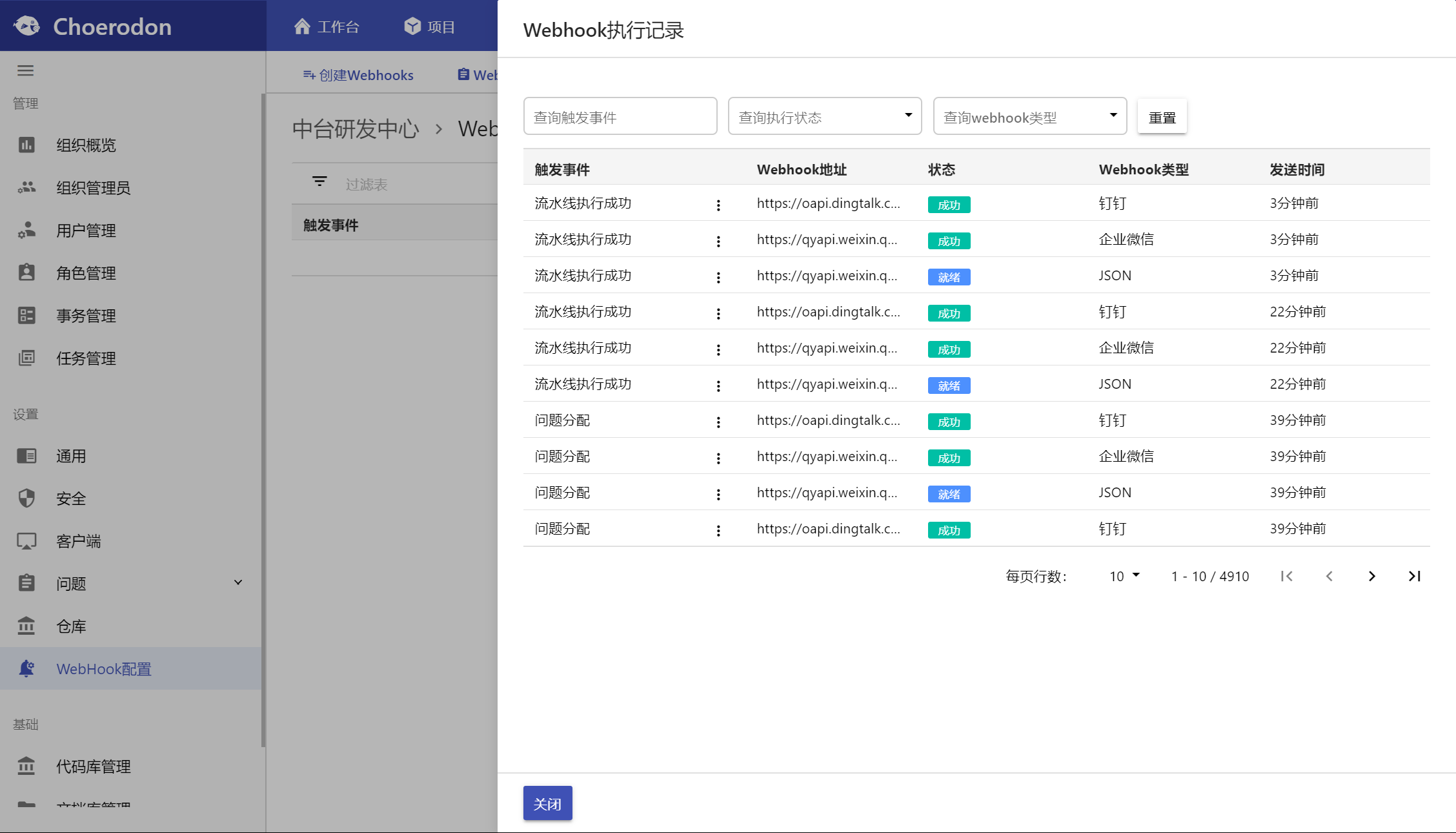
在执行记录列表中,对于每一条记录,可以查看到记录的触发事件、WebHook地址、执行状态、WebHook类型以及WebHook消息的发送时间;并能针对每一条记录执行重新执行的操作。此外,在列表中点击某一条记录的触发事件,还能查看该记录的详情,其中包括:该记录的基本信息以及在发送WebHook时的详细日志。